📌 相关文章
- Microsoft Visio-使用图层(1)
- Microsoft Visio-使用图层
- Microsoft Visio-打印图
- Microsoft Visio-打印图(1)
- Microsoft Visio教程(1)
- Microsoft Visio教程
- 讨论Microsoft Visio(1)
- 讨论Microsoft Visio
- Microsoft Visio-概述(1)
- Microsoft Visio-概述
- Microsoft Visio-使用Windows(1)
- Microsoft Visio-使用Windows
- Microsoft Visio-主题(1)
- Microsoft Visio-主题
- Microsoft Visio-设置形状线的格式
- Microsoft Visio-设置形状线的格式(1)
- Microsoft Visio-打开文件(1)
- Microsoft Visio-打开文件
- Microsoft Visio-插入文本(1)
- Microsoft Visio-插入文本
- Microsoft Visio-自定义UI(1)
- Microsoft Visio-自定义UI
- Microsoft Visio-插入背景(1)
- Microsoft Visio-插入背景
- Microsoft Visio-创建日历(1)
- Microsoft Visio-创建日历
- Microsoft Visio-有用的资源
- Microsoft Visio-有用的资源(1)
- Microsoft Visio-插入图形(1)
📜 Microsoft Visio-图层设置
📅 最后修改于: 2020-11-20 07:16:40 🧑 作者: Mango
图层属性对话框允许更改单个图层的属性。它包含多个复选框,例如“名称”,“#”,“可见”,“打印”,“活动”,“锁定”,“对齐”,“胶水”和“颜色”。
“名称”字段列出了图层的类型,而“#”字段列出了该类型的形状的数量。在以下示例中,我们看到此图中有九种设备形状。
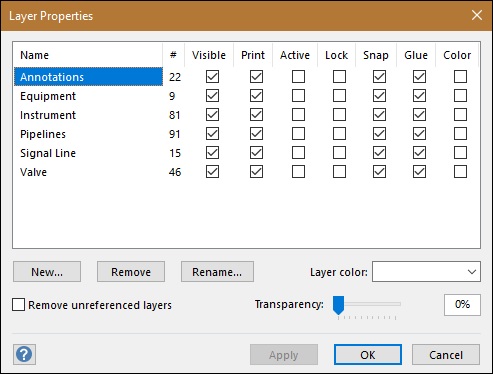
每个图层类型都有一行复选框,可以选中或取消选中。取消选中“可见”复选框,将使图形在图形中不可见。如果选中“打印”复选框,则形状将与其他形状一起打印。取消选中“打印”复选框将不会在图层中打印形状。
同样,可以使图层处于活动状态或锁定状态。可以控制活动层中的形状,而不会影响其他形状或层。当您锁定形状时,Visio会阻止对该形状进行任何更改。您不能拖动形状或更改其内容。如果允许将形状捕捉到网格,则将检查“捕捉”和“胶水”。您也可以用颜色表示图层,以便于识别。
当您用图层的颜色表示图层时,属于该图层的形状也会在图中被着色。如果要区分一组形状与另一组形状,这很有用。